Где находится процессор в компьютере
Приветствую всех посетителей моего блога. Сегодня мы с вами поговорим об одном из самых главных модулей в персональном компьютере (и не только, а именно), где находится процессор в компьютере? Процессор – это мозг любого устройства, именно благодаря ему мы можем не переживать, что компьютер не забудет выполнить необходимые команды.
Если хотите узнать более подробно о процессоре, то можете зайти на Википедию и прочитать целый рулон информации. Нажмите здесь.
Во время своей работы процессор очень сильно нагревается, это очень важно, поскольку данная информация поможет нам отыскать его, чем мы, собственно говоря, сейчас и займемся 😉 .
Первым делом открываем крышку системного блока и видим там несколько плат, вентиляторы и кучу проводов. Находим материнскую плату, это очень легко сделать, так как она занимает почти 70% пространства внутри системного блока и именно к ней подключены все остальные платы и устройства.
Непосредственно на мат. плате должен находиться кулер, его необходимо снять. Чтобы ничего не повредить, я советую предварительно отключить компьютер от питания, отсоединить все провода: мышку, клавиатуру, монитор и т.д. После чего можете вытащить материнскую плату, если в этом есть необходимость.
Итак, теперь давайте разберемся, как вытащить кулер. Для начала давайте сделаю фотографию, сейчас выключу компьютер, чтобы сделать ее и потом продолжу.
Все, я сделал фотку, вот так выглядит кулер, который сейчас будем снимать.

Когда кулер успешно снят, вы увидите, что под ним находится небольшая плата. Эта плата и есть процессор. Вы хотели увидеть большую и громоздкую махину? Вот такая у вас она маленькая. Чуть ниже покажу её на своем компьютере.
Чтобы достать процессор, нужно лишь аккуратно снять фиксирующие «застежки», что делается на интуитивно понятном уровне, после чего процессор можно будет подержать в руках, либо проделать с ним что-нибудь такое, для чего вам он был так необходим. Например, смазать термопастой, если у вас он перегревается, но это уже другая история.
Ой, подождите, я же когда снимал кулер, забыл после этого смазать новой термопастой, сейчас придется выключить компьютер чтобы продолжить писать статью.
Вот так выглядит процессор смазанный термопастой.

Кстати, когда будете устанавливать его обратно, не забудьте привести фиксаторы в исходное положение, чтобы он еще прослужил вам верой и правдой долгое время.
А на сегодня у меня все. Искренне надеюсь, что после прочтения данной статьи, вопроса о том, где находится процессор в компьютере, у вас больше никогда не возникнет. Всего доброго, друзья!
P.S.: Писал с ноутбука, все операции, которые писал о выключении компьютера, эта была шутка 😉 .
useroff.com
Что такое процессор компьютера: функции и предназначение
Доброго времени суток дорогой читатель. Каждый современный человек слышал о компьютерных процессорах, но не все понимают, как они выглядят и для чего предназначены.
Вы относитесь к числу таких людей? Тогда вам непременно стоит прочитать эту статью. Ведь знание того, что такое процессор компьютера, поможет вам в его выборе. Именно от этого будет зависеть, насколько быстро вы сможете работать с тем или иным программным обеспечением.
В данной статье я не буду углубляться в историю, а буду отталкиваться от понятия современных процессоров. Ну и его характеристик коснёмся естественно.

Разъяснение термина
Процессор — главный элемент компьютера, который предназначен для определения его возможностей в обработке информации. То есть главный вычислительный элемент.
Другими словами, это микросхема, руководящая всеми устройствами вашего девайса и выполнением любых его задач. Тем, насколько быстро она может обрабатывать данные, определяется мощность и производительность компьютера. И не только компьютера кстати.
В целом, компьютер содержит много небольших процессоров (чипов), каждый из которых отвечает за отдельный элемент, например, видеокарту и пр. Однако главным из них является тот, который контролирует системную шину, оперативную память и самое важное — выполнение объектного кода программ.
Он называется «центральный процессор». Синонимом к этому понятию выступает английская аббревиатура CPU (Central Point Unit — в переводе что то типа «Центральный Вычислительный Пункт»). От чего зависит производительность?
Самые важные характеристики процессора это:
- Тактовая частота, исчисляемая в гигагерцах (GHz).
Она представляет собой количество операций, который компьютер способен выполнять за секунду. Чем больше их число, тем быстрее он будет работать. - Разрядность.
Указывающая на то, какие приложения может поддерживать комп: 32-х или 64-битные. Как правило, все современные процессоры относятся ко второму варианту. От этого параметра зависит и количество оперативной памяти, так как у 32-битных систем ее до 4 Гб, а у 64-битных — выше 4 Гб. - Кэш или иными словами память процессора.
Тоже очень важный параметр влияющий на скорость работы. служит для уменьшения времени доступа к основной памяти (ОЗУ). В основном бывает несколько уровней кэша — L1, L2, L3. соответственно чем больше размер кэша и чем больше уровней, тем быстрее проц выполняет сложные операции типа архивирования, рендеринга и т.п. - Количество ядер.
Ядро — это отдельная вычислительная единица. Грубо говоря если проц двух ядерный то это означает что под одной крышкой в нём трудятся два процессора (два кристала). В общем чем больше ядер тем лучше (тем он быстрее).
Вид снаружи и внутри
Думаете, такой важный «орган» должен иметь внушительный вид? Это не так. Процессор представляет собой небольшую пластину в несколько квадратных миллиметров прямоугольной формы, на которую нанесены схемы. Чтобы избежать повреждений, ее помещают в корпус из металла. К системной плате пластина присоединяется маленькими ножками золотого цвета с металлическими штырьками.

Процессор компьютера в разрезе выглядит так: подложка на которой установлен сам кристалл изготовленный из кремния (он то и отвечает за все вычисления), далее на кристалл наносят термоинтерфейс и закрывают это всё крышкой, которая в дальнейшем будет контактировать с пяткой кулера.
Сам кристалл в не припаянном состоянии имеет примерно следующее обличие :

Где находится в компьютере?
Вы задаетесь вопросом, как узнать какой процессор стоит у меня на компьютере? Не обязательно его разбирать, чтобы найти нужные данные.
Для этого достаточно нажать кнопку «Пуск», перейти в «Панель управления», выбрать раздел «Система» и перед вами появится окно, где написано название и частота проца (это если у вас на компе стоит Windows). Или нажать «Свойства» на ярлыке «Этот компьютер».
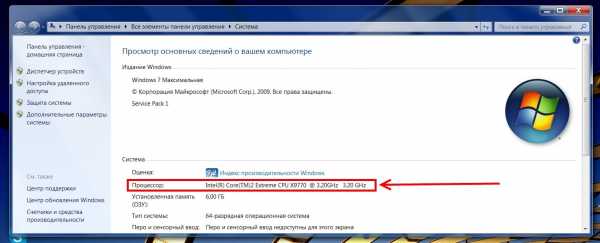
Если все-таки необходимо достать устройство, то разберемся с его местоположением.
Вы чувствовали, что ваш ноутбук или системный блок в определенном месте нагревается сильнее? В той части и располагается сам процессор. От перегреваний он защищен кулером (радиатором с вентилятором). Располагается на материнской плате, в основном в центре на так называемом «соккете» (Socket). Socket — это некий разъём на который могут устанавливаться только определённые процы подходящие под него.
Если вы решите разобрать компьютер в поиске микросхемы, вам необходимо крайне аккуратно снять охлаждающее устройство, и под ним вы найдете искомую вещь. Если хотите ее снять, осторожно отстегните фиксаторы кулера на материнской плате держащие сам подложку процессора.

Разница между Intel и AMD
Долго время основными производителями процессоров остаются компании Intel и AMD. Несмотря на такое ограниченное количество ведущих фирм, большинство людей теряются в выборе. Чтобы понять, какой проц подойдет именно в вашем случае, я расскажу о главных различиях между ними.

Первые отличаются высокой производительностью, но за это вам придется выложить немалые средства, если вы захотите топовый процессор от Intel.
Вторые обладают примерно одинаковой скоростью обработки данных и стоят намного дешевле, но у них есть один большой недостаток — тепловыделение намного сильнее. Придётся чуть грамотнее выбирать охлаждение. Возможно чуть больше потратится.
Но это не значит, что они быстро выходят из строя или выполняют меньше функций. В основном продукцию фирмы AMD берут для игр, а если нужны сложные вычисления типа рендеринга, создание 3D моделей и т.п. то здесь рынок выбирает Intel.
Но это как говорится «статистика», оба производителя создают качественные кристаллы и ничего не случится если вы купите какой нибудь Rizen от AMD к примеру для видео монтажа. Как говорится дело вкусов.
На этом я думаю пора заканчивать тему о том, что такое процессор компьютера. Статья конечно получилась кратенькая, возможно как нибудь копнём поглубже в этой теме.
Но я думаю базовые моменты описал и надеюсь понятно. До скорых встреч друзья, подписывайтесь на обновления блога.
profi-user.ru
Что такое центральный процессор и где он находится?
Все о CPU, процессорных ядрах, тактовой частоте и многом другом Опубликовано 11.11.2019, 11:19 · Комментарии:15
Центральный процессорный блок является компонентом компьютера, который отвечает за интерпретацию и выполнения большинства команд от другого компьютера аппаратного и программного обеспечения.Все виды устройств используют ЦП(центральный процессор), включая настольные, портативные и планшетные компьютеры, смартфоны — даже ваш телевизор с плоским экраном.
Intel и AMD — два самых популярных производителя процессоров для настольных ПК, ноутбуков и серверов, а Apple, NVIDIA и Qualcomm — крупные производители процессоров для смартфонов и планшетов.
Вы можете увидеть много разных наименований, используемых для описания процессора, включая процессор, компьютерный процессор, микропроцессор, центральный процессор и «CPU».
Компьютерные мониторы или жесткие диски иногда очень неправильно
Как выглядит процессор и где он находится?
Современный процессор обычно маленький и квадратный, с множеством коротких, закругленных металлических разъемов на нижней стороне. У некоторых старых CPU вместо металлических разъемов есть контакты.
Процессор подключается непосредственно к «сокету» процессора (или иногда к «слоту») на материнской плате. Процессор вставляется в гнездо штырьком вниз, а небольшой рычаг помогает закрепить процессор.
Даже через некоторое время современные процессоры могут сильно нагреваться. Чтобы рассеивать это тепло, почти всегда необходимо прикреплять радиатор и вентилятор непосредственно к верхней части CPU. Как правило, они идут в комплекте с покупкой процессора.
Также доступны другие более продвинутые варианты охлаждения, в том числе комплекты «>водяного, воздушного охлаждения и устройства с фазовым переходом.
Не все процессоры имеют контакты на их нижней стороне, но в тех, которые имеют, контакты легко сгибаются. Соблюдайте осторожность при обращении, особенно при установке их на материнскую плату.Тактовая частота процессора
Тактовая частота процессора — это количество команд, которые он может обработать за одну секунду, измеряется в гигагерцах.
Например, процессор имеет тактовую частоту 1 Гц, если он может обрабатывать один фрагмент команды каждую секунду. Рассмотрим это на более реальный пример: процессор с тактовой частотой 3,0 ГГц может обрабатывать 3 миллиарда команд каждую секунду.
Процессорные ядра
Некоторые устройства используют одноядерный процессор, в то время как другие могут иметь двухъядерный (или четырехъядерный и т.д.) Процессор. Работа двух процессорных блоков, работающих синхронно, означает, что центральный процессор может одновременно выполнять две команды каждую секунду, что значительно повышает производительность.
Некоторые CPU могут виртуализировать два ядра для каждого доступного физического ядра — метод, известный как Hyper-Threading. Виртуализация означает, что ЦП с четырьмя ядрами может функционировать так, как если бы он имел восемь, а дополнительные виртуальные ядра ЦП называются отдельными потоками. Физические ядра, тем не менее, работают лучше, чем виртуальные.
Если разрешить процессор, некоторые приложения могут использовать многопоточность. Если под потоком понимается единый элемент компьютерного процесса, то использование нескольких потоков в одном ядре ЦП означает, что большее количество инструкций можно понять и обработать одновременно. Некоторые программы могут использовать эту функцию на более чем одном ядре ЦП, что означает, что одновременно может обрабатываться еще больше задач.
Рассмотрим пример с Intel Core i3, i5 и i7
Для более конкретного примера того, как некоторые процессоры работают быстрее других, давайте посмотрим, как Intel разработала свои процессоры.
Как вы, вероятно, подозреваете из их названий, чипы Intel Core i7 работают лучше, чем i5, которые работают лучше, чем i3. Почему один работает лучше или хуже других, немного сложнее, но все же довольно легко понять.
Процессоры Intel Core i3 — двухъядерные, а чипы i5 и i7 — четырехъядерные.
Turbo Boost — это функция в i5 и i7, которая позволяет процессору увеличивать тактовую частоту по сравнению с базовой скоростью, например, с 3,0 ГГц до 3,5 ГГц, когда это необходимо. Чипы Intel Core i3 не имеют такой возможности. Маркировки модели процессоров, оканчивающиеся на «K», могут быть разогнаны, что означает, что эту дополнительную тактовую частоту можно постоянно использовать и использовать.
Hyper-Threading позволяет обрабатывать два потока для каждого ядра ЦП. Это означает, что процессоры i3 с Hyper-Threading поддерживают только четыре одновременных потока (поскольку они являются двухъядерными процессорами). Процессоры Intel Core i5 не поддерживают Hyper-Threading, что означает, что они также могут работать с четырьмя потоками одновременно. Процессоры i7, однако, поддерживают эту технологию, и поэтому (будучи четырехъядерным) могут обрабатывать 8 потоков одновременно.
Из-за ограничений по мощности, присущих устройствам, которые не имеют постоянного источника питания (продукты с батарейным питанием, такие как смартфоны, планшеты и т.д.), Их процессоры — независимо от того, i3, i5 или i7 — отличаются от настольных CPU в том, что они должны найти баланс между производительностью и энергопотреблением.
Подробнее о процессорах
Ни тактовая частота, ни просто количество ядер ЦП не являются единственным фактором, определяющим, является ли один ЦП «лучше» другого. Часто это зависит от типа программного обеспечения, которое работает на компьютере, иными словами, от приложений, которые будут использовать процессор.
Один процессор может иметь низкую тактовую частоту, но является четырехъядерным процессором, тогда как другой имеет высокую тактовую частоту, но является двухъядерным процессором. Решение, какой ЦП превзойдет другой, опять же, полностью зависит от того, для чего ЦП используется.
Например, требовательная к ЦП программа редактирования видео, которая лучше всего работает с несколькими ядрами ЦП, будет работать лучше на многоядерном процессоре с низкой тактовой частотой, чем на одноядерном ЦП с высокой тактовой частотой. Не все программное обеспечение, игры и т.д., могут даже использовать больше, чем одно или два ядра, что делает любые более доступные ядра ЦП довольно бесполезными.
Другим компонентом CPU является кеш. Кэш процессора — это временное хранилище для часто используемых данных. Вместо вызова оперативной памяти для этих элементов ЦП определяет, какие данные вы, похоже, продолжаете использовать, предполагает, что вы захотите продолжать их использовать, и сохраняет их в кеше. Кэш быстрее, чем тот что используется в ОЗУ, потому что это физическая часть процессора; Чем больше кеш, тем больше места для хранения такой информации.
Может ли ваш компьютер работать под управлением 32-разрядной или 64-разрядной операционной системы, зависит от размера блоков данных, которые может обрабатывать процессор. К 64-разрядному процессору можно получить доступ к большему объему памяти одновременно, чем к 32-разрядному CPU, поэтому 64-разрядные операционные системы и приложения не могут работать на 32-разрядном процессоре.
Вы можете просмотреть сведения о процессоре компьютера, а также другую информацию об оборудовании с помощью большинства бесплатных инструментов для получения информации о системе.Помимо стандартных процессоров, доступных в коммерческих компьютерах, квантовые процессоры разрабатываются для квантовых компьютеров с использованием науки, лежащей в основе квантовой механики.
Каждая материнская плата поддерживает только определенный диапазон типов процессоров, поэтому всегда обращайтесь к производителю материнской платы, прежде чем делать покупку. Кстати, процессоры не всегда идеальны.
fps-up.ru
Как определить установленный на компьютере процессор
Этот вопрос нередко задают себе пользователи, если они сталкиваются с необходимостью внести корректировки в аппаратную часть своего ПК, чтобы выполнить обновление. Сведения о процессоре, конечно, нужно знать. Ведь от этого устройства находится в прямой зависимости и общая производительность оборудования.Центральным процессором (Central Processing Unit или CPU) называют самую значимую деталь аппаратного обеспечения как такового. Это центральное обрабатывающее устройство. Оно выполняет код программ.
Перечислим основные параметры CPU, которые влияют на его работу. К ним относят:
— производителей оборудования,
— тактовую частоту,
— разрядность,
— уровень энергопотребления и тепловыделения,
— рабочую температуру CPU,
— размер технологического процесса,
— сокеты (разъемы),
— объемы кэш-памяти,
— множитель и системную шину,
— число ядер,
— если имеется, то встроенное графическое ядро.
ВАЖНО! Основные производители центральных процессоров – это известные американские компании Intel и AMD. Все процессоры, которые были изготовлены в этих компаниях, отличаются технологически. Невозможно установить один процессор вместо другого.
Как определить, какой процессор установили на компьютере или ноутбуке? Сразу отметим, что существует множество способов. И для того, чтобы узнать его модель и частоту, вовсе не обязательно устанавливать дополнительные программы. В том случае, когда перед вами стоит задача боле подробно узнать параметры процессора, все же нужно будет установить дополнительное программное обеспечение. Без него не обойтись.
Где посмотреть процессор на компьютере?
Процессор установлен в корпусе компьютера. На материнской плате. Что необходимо сделать для того, чтобы посмотреть процессор на ноутбуке или на компьютере? Откройте его корпус. Но внешний осмотр мало что даст тому, кто желает понять характеристики центрального процессора.Возможность применения какого-либо центрального процессора находится в зависимости от материнской платы компьютера. Дело в том, что материнские платы выпускают под какого-то конкретного производителя процессора. Будь то Intel или AMD. От того, какой сокет, то есть разъем, на системной плате, на изделие можно установить лишь какой-то определенный тип центрального процессора.
Пользователь сможет получить ответ на свой вопрос лишь при условии, что он примет во внимание все приведенные выше доводы. Для того чтобы получить общую информацию для сведения, рекомендуем применить системные инструменты.
Предстоящая замена центрального процессора предполагает знание подробных характеристик CPU, который установлен. В этом есть некоторые тонкости. Дело в том, что невозможно просто произвести замену одного процессора на другой. Даже в том случае, когда мы имеем дело с одним и тем же производителем.
Первым делом необходимо изучить характеристики CPU. И лишь затем уже можно будет подобрать новый центральный процессор, который будет совместим с устройством.
ВАЖНО! Нужно располагать самой подробной информацией о центральном процессоре: какая его частота, какой сокет у процессора, какой разрядности процессор и прочее. Только располагая таким данными, можно будет узнать, на какой процессор можно поменять ныне действующий.
Получить необходимую узконаправленную информацию о центральном процессоре можно с помощью программного обеспечения, которое работает в операционной системе Windows. Такой метод предоставляет возможность пользователю принять правильное решение.
Обобщенную информацию можно узнать с помощью системных средств. А вот чтобы располагать более подробной информацией, необходимо будет применить сторонний софт.
Как посмотреть процессор в операционной системе Windows
— в WINDOWS 10
В операционной системе Windows 10 нужно правой кнопкой манипулятора мыши щелкнуть по меню «Пуск», а потом выбрать пункт меню «Система». Окно «О системе» предназначено для того, чтобы вы смогли получить основные данные о процессоре, который установлен на компьютере.
— в WINDOWS 7
В операционной системе Windows 7 для того, чтобы получить общую информацию о процессоре, нужно сделать следующее.
Первым делом надо кликнуть правой кнопкой манипулятора по значку «Компьютер» (Мой компьютер), который есть на Рабочем столе. Далее в контекстном меню необходимо выбрать «Свойства».
ВАЖНО! Если вы заглянете в окно «Просмотр основных сведений о вашем компьютере», которое есть в разделе «Системы», то обязательно обнаружите основные сведения о центральном процессоре.
Как узнать о процессоре через утилиты Windows
Есть универсальные методы, с помощью которых можно узнать, какой процессор установлен на компьютере. Эти методы хорошо действуют на многих версиях операционных систем Windows. В том числе на Windows XP и Windows 7, которые пользуются большой популярностью.1. С применением средства «Сведения о системе»
В ОС Windows есть встроенная утилита msinfo32. Она позволит вам получить сведения о системе, которые будут отличаться большой подробностью. Запуск утилиты можно осуществить, используя команду «Выполнить», или из меню «Пуск» (в Windows 10 – из папки «Средства администрирования Windows»).
В окне инструмента «Сведения о системе» можно найти общие данные о процессоре компьютера.
2. Получаем сведения о процессоре в Диспетчере устройств
При использовании ОС Windows 10 или 8.1 гораздо проще узнать, какой процессор установлен на вашем ПК. Все потому, что в этих версиях нашел применение новый «Диспетчер задач», предоставляющий возможность получить информацию о процессоре.
ВАЖНО! В Диспетчере устройств должны быть отображены сведения о каждом устройстве на компьютере. В том числе и сведения о центральном процессоре. Для того, чтобы получить информацию, необходимо выполнить следующие действия.
Откройте Диспетчер устройств одним из удобным способов, описанных в этой статье. Нужно кликнуть в окне Диспетчера устройств по стрелке, что возле устройства «Процессор». Здесь будут отображены основные параметры центрального процессора. Таковыми являются торговая марка, производитель, тип, тактовая частота.
3. При помощи Диспетчера задач в Windows 10
С использованием Диспетчера задач в операционной системе Windows 10 предоставляется возможность узнать основные характеристики центрального процессора.
Для этого необходимо войти в Диспетчер задач тем способом, которые для вас более удобен. Далее открываем вкладку «Производительность», нажимаем на «ЦП». В окне Диспетчера задач должны будут отобразиться основные сведения о центральном процессоре, а также о том, сколько используется ресурсов.
4. В средстве диагностики DxDiag
Системное средство DxDiag предоставляет возможность получить сведения о центральном процессоре общего характера. Необходимо нажать на клавиатуру на клавиши «Win» + «R». В окне «Выполнить» нужно ввести dxdiag. В окне «Средство диагностики DirectX» (во вкладке «Система») будут отображены общие сведения о процессоре.
5. Через командную строку
Используя командную строку, вы можете получить в свое распоряжение общие данные о системе. В частности, информацию о центральном процессоре. Для этого нужно произвести запуск командной строки от имени администратора, а также ввести команду systeminfo, а потом нажать Enter на клавиатуре.
ВАЖНО! Нужные вам сведения о системе появятся в окне интерпретатора командной строки. Там вы и найдете информацию о процессоре.
6. Получить сведения о процессоре в Windows PowerShell
Аналогичным методом можно получить данные о системе в Windows PowerShell. Для этого необходимо произвести запуск Windows PowerShell от имени администратора, а потом ввести команду systeminfo и нажать на клавишу Enter.
ВАЖНО! В окне Windows PowerShell будут отображены некоторые сведения о процессоре этого компьютера.
Как установить процессор на ПК, используя сторонние программы
1. Через CPU-Z
В том случае, когда необходимо установить не только название процессора, но и его технические характеристики, необходимо применить бесплатную программу CPU-Z. Эту программу разработали именно для того, чтобы получать информацию о процессоре. Она работает на любой версии Windows.
Бесплатная программа CPU-Z способна предоставить полную информацию о центральном процессоре, который установлен на ПК или ноутбуке. Программа CPU-Z выдает подробные сведения про основное аппаратное обеспечение компьютера на английском языке.
После запуска приложения CPU-Z на компьютере во вкладке «CPU» появятся все данные о центральном процессоре: его модель, кодовое имя, используемый сокет, технологический процесс, спецификация и прочая информация.
Во вкладке «Caches» можно узнать сведения о кэше центрального процессора и о кэше всех уровней.
2. Узнаем данные о центральном процессоре в Speccy
Бесплатная программа Speccy выдает подробные сведения об аппаратном обеспечении компьютера. Для этого необходимо в окне программы Speccy на боковой панели открыть раздел «Центральный процессор». Там можно получить нужные данные о нем.
mcgrp.ru
Что такое процессор в компьютере и для чего он нужен

Процессор является основной частью любого компьютерного устройства. Но многие пользователи имеют очень слабое представление о том, что такое процессор в компьютере и какую функцию он выполняет. Хотя в современном мире это важная информация, зная которую можно избежать многих серьезных заблуждений. Если вы хотите узнать больше о чипе, который обеспечивает работоспособность вашего компьютера, вы обратились по адресу. Из этой статьи вы узнаете, для чего нужен процессор и как он влияет на производительность всего устройства.
Что такое центральный процессор
В данном случае, речь идет о центральном процессоре. Ведь в компьютере есть и другие, например, видеопроцессор.
Центральный процессор – это основная часть компьютера, которая представляет собой электронный блок или интегральную схему. Он выполняет машинные инструкции, или же код программы, и является основой аппаратного обеспечения устройства.
Говоря проще, это сердце и мозг компьютера. Именно благодаря ему работает все остальное, он обрабатывает потоки данных и управляет работой всех частей общей системы.
Если смотреть на процессор физически, он представляет собой небольшую тонкую квадратную плату. Он имеет небольшие размеры и сверху покрывается металлической крышкой.
Нижнюю часть чипа занимают контакты, через которые чипсет и осуществляет взаимодействие с остальной системой. Открыв крышку системного блока своего компьютера, вы легко сможете найти процессор, если только он не закрыт системой охлаждения.
Пока ЦП не отдаст соответствующую команду, компьютер не сможет осуществить даже самую простую операцию, например, сложить два числа. Что бы вы ни хотели осуществить на своем ПК, любое действие предполагает обращение к процессору. Именно поэтому он и является такой важной составляющей компьютера.

Современные центральные процессоры способны не только справляться со своими основными задачами, но и могут частично заменять видеокарту. Новые чипы выпускаются с отдельно отведенным местом для выполнения функций видеоконтроллера.
Этот видеоконтроллер осуществляет все базовые необходимые действия, которые нужны от видеокарты. В качестве видеопамяти, при этом, используется оперативка. Но не стоит заблуждаться, что мощный современный процессор может полностью заменить видеокарту.
Даже средний класс видеокарт оставляет видеоконтроллер процессоров далеко позади. Так что, вариант компьютера без видеокарты подходит разве что для офисных устройств, которые не предполагают выполнения каких-либо сложных задач, связанных с графикой.
В таких случаях действительно есть возможность сэкономить. Ведь можно просто чипсет процессор с хорошим видеоконтроллером и не тратиться на видеокарту.
Как работает процессор
Что такое процессор вроде разобрались. Но как же он работает? Это долгий и сложный процесс, но если в нем разобраться, все достаточно легко. Принцип работы центрального процессора можно рассмотреть поэтапно.
Сначала программа загружается в оперативную память, откуда черпает все необходимые сведения и набор команд обязательных к выполнению управляющий блок процессора. Затем все эти данные поступают в буферную память, так называемый КЭШ процессора.
Из буфера выходит информация, которую делят на два типа: инструкции и значения. И те и те попадают в регистры. Регистры представляют собой ячейки памяти, встроенные в чипсет. Они также бывают двух видов, в зависимости от типа информации, которую они получают: регистры команд и регистры данных.

Одна из составных частей ЦП– это арифметико-логическое устройство. Оно занимается выполнением преобразований информации, используя арифметические и логические вычисления.
Именно сюда и попадают данные из регистров. После этого арифметико-логическое устройство считывает поступившие данные и исполняет команды, которые необходимы для обработки получившихся в итоге чисел.
Тут нас снова ждет раздвоение. Итоговые результаты делятся на законченные и незаконченные. Они идут обратно в регистры, а законченные поступают в буферную память.
КЭШ процессора состоит из двух основных уровней: верхнего и нижнего. Самые последние команды и данные отправляются в верхний кэш, а те, которые не используются, идут в нижний.
То есть, вся информация, находящаяся на третьем уровне, перебирается на второй, с которого, в свою очередь, данные идут на первый. А ненужные данные наоборот отправляются на нижний уровень.

После того как вычислительный цикл закончится, его результаты снова записываются в оперативную память компьютера. Это происходит для того, чтобы кэш центрального процессора был освобожден и доступен для новых операций.
Но иногда случаются ситуации, когда буферная память оказывается полностью заполненной, и для новых операций нет места. В таком случае, данные, которые на данный момент не используются, идут в оперативную память или же на нижний уровень памяти процессора.
Виды процессоров
Разобравшись с принципом работы ЦП, пришло время сравнить разные его виды. Видов процессора много. Бывают как слабые одноядерные модели, так и мощные устройства с множеством ядер. Есть те, которые предназначены исключительно для офисной работы, а есть такие, что необходимы для самых современных игр.
На данный момент есть два основных создателя процессоров – это AMD и Intel. Именно они и производят самые актуальные и востребованные чипы. Нужно понимать, что разница между чипами этих двух компаний заключается не в количестве ядер или общей производительности, а в архитектуре.
То есть, продукты этих двух компаний строятся по разным принципам. И у каждого создателя свой уникальный вид процессора, имеющий отличную от конкурента структуру.

Нужно отметить, что у обоих вариантов существуют свои сильные и слабые стороны. К примеру, Intel отличаются такими плюсами:
- Меньшая энергозатратность;
- Большинство создателей железа ориентируются именно на взаимодействие с процессорами Intel;
- В играх производительность выше;
- Intel проще взаимодействовать с оперативной памятью компьютера;
- Операции, реализуемые только с одной программой, быстрее выполняются на Intel.
В то же время, присутствуют и свои минусы:
- Как правило, стоимость чипсетов Intel дороже, чем аналог AMD;
- При работе с несколькими тяжелыми программами падает производительность;
- Графические ядра слабее, чем у конкурента.
AMD отличаются следующими преимуществами:
- Гораздо более выгодное соотношение цены и качества;
- Способны обеспечить надежную работу всей системы;
- Присутствует возможность разогнать процессор, увеличив на 10-20% его мощность;
- Более мощные интегрированные графические ядра.
Однако AMD уступает по следующим параметрам:
- Взаимодействие с оперативной памятью происходит хуже;
- На работу процессора тратится больше электроэнергии;
- Частота работы на втором и третьем уровнях буферной памяти ниже;
- В играх производительность ниже.
Хоть и выделяются свои плюсы и минусы, компании продолжают выпускать лучшие процессоры. Вам остается выбрать, какой предпочтительнее именно для вас. Ведь нельзя однозначно сказать, что одна фирма лучше другой.
Основные характеристики
Итак, мы уже разобрались, что одна из основных характеристик процессора – это его разработчик. Но существует ряд параметров, на которые нужно обратить еще больше внимания при покупке.
Не будем далеко отходить от бренда, и упомянем о том, что существуют разные серии чипов. Каждый производитель выпускает свои линейки в разных ценовых категориях, созданных для различных задач. Еще один смежный параметр – это архитектура ЦП. По сути, это его внутренние органы, от которых зависит вся работа чипа.
Не самый очевидный, но очень важный параметр – это сокет. Дело в том, что на самом процессоре сокет должен совпадать с соответствующим гнездом на материнской плате.
В противном случае, вам не удастся объединить эти два важнейших компонента любого компьютера. Так что, при сборке системного блока, нужно либо купить материнку и искать под нее чипсет, либо наоборот.
Теперь пришло время разобраться, какие характеристики процессора влияют на его производительность. Без сомнения, главная из них – это тактовая частота. Это объем операций, которые могут выполняться в определенную единицу времени.
Измеряется данный показатель в мегагерцах. Так на что влияет тактовая частота чипа? Поскольку она указывает на количество операций за определенное время, не сложно догадаться, что от нее зависит скорость работы устройства.
Еще один немаловажный показатель – это объем буферной памяти. Как уже говорилось ранее, она бывает верхней и нижней. Она также влияет на производительность процессора.
В ЦП может быть одно или несколько ядер. Многоядерные модели стоят дороже. Но на что влияет количество ядер? Эта характеристика определяет мощность устройства. Чем больше ядер, тем мощнее аппарат.
Вывод
Центральный процессор играет не просто одну из важнейших, но даже можно сказать основную роль в работе компьютера. Именно от него будет зависеть производительность всего устройства, а так же задачи, для которых вообще его возможно использовать.
Но это не значит, что обязательно покупать самый мощный процессор для средненького компьютера. Подберите оптимальную модель, которая будет соответствовать вашим требованиям.
geekhard.ru
Как выглядит процессор компьютера. Какой вид у процессора в компьютере.
Начинающий пользователь ПК очень часто путает процессор с системным блоком. Я и сам путал их. Через пол года владения компьютером начал различать процессор и системник. Процессор — чип, который обрабатывает все команды операционной системы, функции и программы, которые позволяют использовать ПК. Мы видим на экране привычные окна браузера, не задумываясь, что происходит в это время в ПК.
Как выглядит процессор на компьютере
Всё-таки, для многих остаётся загадкой та штучка, которая выполняет все команды, заставляет компьютер работать и выполняет все вычислительные задачи. За время своего существования процессоры персональных компьютеров претерпели множество изменений, но суть осталась прежней. Центральный Процессор (ЦП) — кристалл с множеством выводов. Процессор соизмерим по размерам со спичечным коробком, а толщиной не более 3-4-х миллиметров. Вот некоторые из современных процессоров.

Как выглядит процессор в компьютере
После процессор в компьютере устанавливается в специальный разъём на материнской плате. Далее верхняя площадка процессора намазывается термопастой, которая призвана обеспечить высокую теплопроводность между процессором и радиатором, который устанавливается поверх процессора. Таки образом, процессор в компьютере скрыт под радиатором и не виден со стороны.
Вам интересно узнать?
sam-elektronik.ru
Как выбрать центральный процессор, и зачем это нужно? | Блог
Пожалуй, ключевым достоинством персонального компьютера как платформы является его впечатляющая гибкость и возможности кастомизации, которые сегодня, благодаря появлению новых стандартов и типов комплектующих, кажутся практически безграничными. Если лет десять назад, произнося аббревиатуру «ПК», можно было с уверенностью представить себе белый железный ящик, опутанный проводами и жужжащий где-то под столом, то сегодня столь однозначных ассоциаций нет и быть не может.
Сегодняшний ПК может быть мощной рабочей станцией, ориентированной на производительность в вычислениях или рабочей машиной дизайнера, «заточенной» под качество двухмерной графики и быструю работу с данными. Может быть топовой игровой машиной или скромной мультимедийной системой, живущей под телевизором…
Иначе говоря, у каждого ПК сегодня свои задачи, которым соответствует тот или иной набор железа. Но как выбрать подходящее?
Начинать следует с центрального процессора. Видеокарта определит производительность системы в играх (и ряде рабочих приложений, использующих вычисления на GPU). Материнская плата — формат системы, её функционал «из коробки» и возможности подключения комплектующих и периферийных устройств. Однако именно процессор определит возможности системы в повседневных домашних задачах и работе.
Давайте рассмотрим, что важно при выборе процессора, а что — нет.
На что НИКОГДА не нужно обращать внимание
Производитель процессора
Как и в случае с видеокартами (да, впрочем, и со многими другими девайсами), наши соотечественники всегда рады превратить обыкновенный потребительский товар в нечто, что можно поднять на штандарты и пойти войной на сторонников противоположного лагеря. Можете представить себе ситуацию, в которой любители маринованных огурцов и консервированных помидоров разделили магазин баррикадой, покрывают друг друга последними словами и частенько прибегают к рукоприкладству? Согласитесь, звучит как полный бред… однако в сфере компьютерных комплектующих такое происходит сплошь и рядом!

Причем, как и любые сектанты, фанаты брендов видят мир исключительно разделенным на чёрное и белое. Все, абсолютно все товары с их любимым логотипом — это абсолютный идеал и само совершенство, а противоборствующие им решения — само воплощение зла, вместилище всех возможных недостатков.
О том, что у каждого из двух производителей центральных процессоров — соответственно, Intel и AMD, — есть полностью сформированные линейки продуктов, состоящие из совершенно разных по характеристикам девайсов с совершенно разной стоимостью, сектанты предпочитают умалчивать. Как, собственно, и о том, что в разных ценовых сегментах реальный лидер может меняться.
Рекомендация №1: Планируя сборку нового ПК или апгрейд старого, определитесь в первую очередь с бюджетом. Посчитайте сумму, которая у вас есть на руках, добавьте к ней некий резерв, который вы, в случае необходимости готовы добавить, а затем посмотрите, какие модели центральных процессоров в этот бюджет вписываются.
Чётко осознайте, что вы выбираете именно эти модели, и вам важны именно их характеристики. Что происходит, и кто лидирует в сегментах выше или ниже вашего бюджета — вас не касается. Вам важно только то, сколько производительности вы получите сейчас, за имеющиеся деньги.
«Игровой» или «не игровой» процессор
У процессора нет такой характеристики или функции, которая позволяла или не позволяла бы ему запускать игры (хотя родители некоторых покупателей с радостью бы за неё заплатили). У него есть производительность, которой может оказаться достаточно или недостаточно для комфортной игры. Разделение же на игровые и не игровые модели — не более чем искусственный маркетинг. Причём разделение весьма странно и зачастую не соответствует реальным возможностям ЦПУ.

Рекомендация №2: Какие бы цели вы ни ставили перед будущим ПК — будет ли он игровой системой, рабочей станцией или основным элементом домашней мультимедийной системы — руководствуйтесь самым простым параметром: тем, насколько производительности процессора достаточно для этих задач.
Раскрывашки
Кризисный 2016 год, в который упали доходы населения, а следовательно, и продажи всего и вся, включая центральные процессоры, «подарил» нам очередной миф, который теперь надолго засядет в интернетах. А уж в сознании рядовых покупателей — и того дольше.
Суть явления проста: «старые процессоры с новыми видеокартами работать не могут, бегите все покупать новые!». Особенно доставляют здесь рекомендации заменить вполне годные и актуальные процессоры Core i5 старых поколений на процессоры Core i3 новых поколений, которые по всем параметрам хуже. Ну, и, разумеется, советы потратить 40 тысяч на апгрейд платформы ради игр с видеокартой за 20 тысяч.

Рекомендация №3: Собственно, и рекомендовать тут нечего. Задача любой раскрывашки — не помочь вам выбрать подходящий процессор, а «втюхать» девайс поновее и подороже, желательно в комплекте с материнской платой и памятью. Увидите раскрывашку — отойдите в сторонку и не слушайте. Иначе себе дороже выйдет.
Что ИНОГДА может оказаться важным
OEM и BOX-комплектация, она же «система охлаждения в комплекте»
Центральные процессоры могут поставляться в двух вариантах: «боксовой» и OEM-комплектации. Разница предельно проста: «бокс» — это, собственно, коробка, в которой, помимо самого процессора, находятся гарантийный талон и штатная система охлаждения (хотя в редких случаях вроде процессоров FX 9000-ой серии она может отсутствовать). OEM — это просто процессор, абсолютно без всего. Ни коробки, ни кулера, ни гарантийного талона.

Вызвано это тем, что OEM-комплектация по замыслу производителя процессора предназначается для фирм, собирающих и продающих готовые ПК. Процессоры в данном случае приобретаются большими партиями и поставляются в паллетах, вмещающих по 20 с лишним штук. Опять же, по логике производителя, из этих паллетов они должны попадать сразу в компьютеры.
Но в нашей стране процессор в OEM-комплектации можно свободно купить в рознице (см. гневные отзывы на тему «Вынесли процессор в пакетике»). Такая комплектация дешевле боксовой, и порой — очень существенно.
Рекомендация №4: Боксовая комплектация — это всегда компромисс. Штатный кулер — не самый эффективный, не самый тихий и уж совершенно точно — не самый выгодный по цене. Кого-то может подкупить более длительный срок гарантии у «бокса» против OEM, однако процессор — устройство крайне живучее, и сломать его ой как непросто (разве что целенаправленно и механически). Если он прожил у вас первый день — с 95% вероятностью проживёт и следующие 10 лет. Альтернативные кулеры, опять же, могут оказаться и дешевле, и эффективнее штатного.
С другой стороны, всё упирается в цену. Если стоимость «бокса» лишь немногим выше OEM — берите бокс, хуже от этого не будет.
Свободный множитель и частота процессора
Далеко не каждому пользователю даже самого обычного игрового ПК интересен разгон, не говоря уже о платформах, на которых оный разгон вообще не нужен или противопоказан. Тем не менее, в отдельных случаях этот параметр может оказаться полезным.
Частота современных процессоров складывается из двух параметров: базовой частоты, задаваемой системной шиной, и множителя, который варьируется от модели к модели. Соответственно, изменяя один из двух параметров или оба сразу, мы можем изменять итоговую тактовую частоту процессора и его производительность. Тем не менее, далеко не все современные платформы позволяют разгонять процессор по шине (а еще меньше платформ позволяют делать это официально). Так что, если вы заранее планируете разгон — выбирайте модели ЦПУ с разблокированным множителем, этим вы сильно облегчите себе задачу.

Что же касается тактовой частоты процессора (как базовой, так и в турбо-режиме) — это весьма специфический параметр. При прочих равных условиях — да, производительность процессоров определяется частотой. Например, если мы сравниваем два процессора из линейки Core i5, относящихся к одному и тому же поколению и основанных на одном и том же ядре, быстрее будет тот, у которого выше частота.
Но если сравнивать Core i5 с Core i3 того же поколения или с Core i5 предшествующего поколения — частота вовсе не будет определяющим фактором! В первом случае важно будет количество исполнительных блоков, во втором — архитектурные различия и поддержка отдельных технологий и инструкций.
Рекомендация №5: Свободный множитель — параметр полезный, но далеко не для всех. Нужен он вам или нет — зависит от ситуации, и однозначных рекомендаций тут дать нельзя. Что же касается частоты — пользуйтесь этим параметром с осторожностью. Он важен только в том случае, если все остальные параметры одинаковы.
Интегрированное графическое ядро
Большинство современных процессоров за редкими исключениями оснащается встроенной графикой. У некоторых покупателей это вызывает недовольство — мол, зачем это я переплачиваю за то, чем не буду пользоваться? Однако в реальности встроенное графическое ядро не отнимает, а ЭКОНОМИТ ваши деньги.
Как так? Всё просто. Купили вы компьютер с мощным процессором, оверклокерской материнской платой и большим объемом памяти, а покупку игровой видеокарты отложили на потом. Всего лет 8-10 назад в такой ситуации вам пришлось бы искать на барахолках «затычку» для слота — устаревшую или слабую видеокарту, на которой можно было пересидеть, пока не будет приобретен более мощный современный девайс. Просто потому, что иначе компьютер бы не работал — не умели тогда процессоры выводить видео, а топовые материнские платы и встроенное видео были вещами несовместимыми.
Сегодня же — вы просто подключаете монитор к выходам на материнской плате и используете ПК, не тратя лишнее время и деньги. Более того — производительность современной встроенной графики такова, что нетребовательным пользователям и тем, кому компьютер нужен не для игр видеокарта и вовсе не нужна!
Особняком здесь стоят APU компании AMD. Их ключевое преимущество — именно мощная встроенная графика, что делает эти процессоры отличным вариантом для HTPC и мультимедийных систем, но в то же время их использование с дискретным видео теряет всякий смысл. Справедливости ради — топовые модели современных процессоров Intel оснащаются видеоядром не хуже, но стоят куда дороже APU, а производительность их процессорной части для HTPC крайне избыточна.
Кто же сегодня живёт без встроенной графики? Это топовые процессоры Intel для платформы LGA 2011-3 — им по статусу положено работать либо с мощнейшими игровыми видеокартами, либо с профессиональными ускорителями вычислений. Также лишены графики процессоры AMD под уходящую уже платформу AM3+. И процессоры семейства Athlon II — те же самые APU, только с отключенной графической частью: экстремально дешёвые и столь же производительные за свой ценник.
Кроме того, без встроенной графики обходятся некоторые (но далеко не все) процессоры Intel Xeon, выполненные под мейнстримовые платформы LGA 115x. Об этих процессорах стоит сказать особо. Несмотря на «серверное» имя, они фактически являются аналогами десктопных Core i5/i7. Существенные различия — возможность установки в материнские платы, поддерживающие мультипроцессорные конфигурации и поддержка оперативной памяти с коррекцией ошибок (ECC).
Рекомендация №6: Бояться встроенной графики не стоит — это отличный бонус, который к тому же скоро станет стандартом для всех платформ за исключением LGA 2011-3 и возможно, её потомков. Встроенное ядро может оказаться очень полезным в отдельных случаях или вовсе избавить вас от необходимости покупать дискретную видеокарту. Но и гоняться за ним не стоит: у процессоров без встроенной графики тоже может оказаться немало достоинств.
Что вам ДЕЙСТВИТЕЛЬНО важно знать
Сокет
Сокет — это разъём, в который процессор устанавливается на материнской плате. Как и любой другой разъём, он имеет определённые физические размеры, конструкцию, количество контактов и так далее. Соответственно, за редкими исключениями, установить в один сокет можно только одно семейство процессоров. Например, процессор под сокет AM4 в материнскую плату с сокетом FM2+ или LGA 1151 установить невозможно чисто физически (вернее, один раз возможно, но после этого вам потребуются и новый процессор, и новая материнская плата).

Соответственно, выбор сокета определяет то, какие процессоры вам будут доступны на момент покупки, и какие вы сможете установить в будущем (и сможете ли вообще). От него зависит производительность системы, возможности и цена будущего апгрейда, а нередко — и количество периферийных устройств, которые можно установить в ПК.

Рекомендация №7: Определитесь с тем, что вы хотите получить от ПК. Да, некоторые современные платформы абсолютно универсальны (а некоторые будущие платформы — обещают быть такими) и гибко настраиваются под любые задачи при наличии должного количества денег, но это вовсе не значит, что у них нет аналогов. Некоторые ваши задачи могут быть решены гораздо меньшими тратами, а некоторые — гораздо эффективнее при тех же тратах.
Если вы выбираете процессор под уже имеющуюся материнскую плату — не поленитесь потратить несколько минут на то, чтобы зайти на официальный сайт производителя и посмотреть список совместимых с ней моделей ЦПУ. Это бесплатно, совершенно не сложно, и не требует никаких специальных знаний, но в ряде случаев поможет вам сэкономить время и деньги.
Бывает так, что процессор совпадает по сокету, но при этом вовсе не поддерживается материнской платой, или для запуска требует обновления микрокода биос. Второе можно сделать заранее перед покупкой нового ЦПУ, а первое лучше узнать сразу, чем потом возвращать в магазин исправный товар, в несовместимости которого с вашим железом не виноваты ни вы, ни сотрудники магазина.
Также бывают случаи, когда процессор номинально поддерживается, но на деле не может работать в конкретной материнской плате — например, когда подсистема питания материнской платы слишком слабая, а процессор наоборот, слишком прожорлив и требователен к питанию. Об этом тоже лучше узнать заранее, чем потом бороться с последствиями.
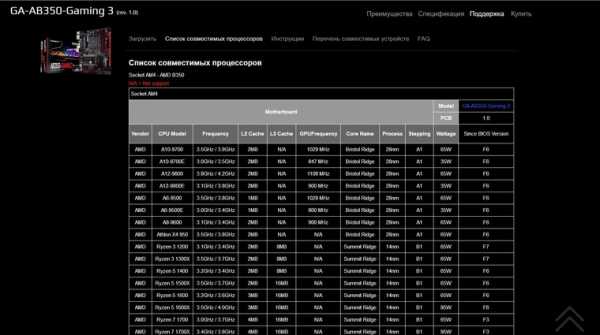
Если же вы выбираете процессор под абсолютно новую систему, обращать внимание следует на актуальные сокеты:
AM1 — платформа AMD, предназначенная для неттопов, встраиваемых систем и мультимедийных ПК начального уровня. Как и все APU, отличается наличием сравнительно мощной встроенной графики, что и является основным преимуществом.
AM4 — универсальная платформа AMD для мейнстрим-сегмента. Объединяет десктопные APU и мощные ЦПУ семейства Ryzen, благодаря чему позволяет собирать ПК буквально под любой бюджет и потребности пользователя.
TR4 — флагманская платформа AMD, предназначенная под процессоры Threadripper. Это продукт для профессионалов и энтузиастов: 16 физических ядер, 32 потока вычислений, четырёхканальный контроллер памяти и прочие впечатляющие цифры, дающие серьёзный прирост производительности в рабочих задачах, но практически не востребованные в домашнем сегменте.
LGA 1151_v2 — сокет, который ни в коем случае нельзя путать с обычным LGA 1151 (!!!). Являет собой актуальную генерацию мейнстримовой платформы Intel, и наконец-то привносит в потребительский сегмент процессоры с шестью физическими ядрами — этим и ценен. Однако обязательно следует помнить, что процессоры Coffee Lake нельзя установить в платы с чипсетами серий 200 и 100, а старые процессоры Skylake и Kaby Lake — в платы с чипсетами серии 300.
LGA 2066 — актуальная генерация платформы Intel, предназначенной для профессионалов. Также может быть интересна в качестве платформы для постепенного апгрейда. Младшие процессоры Core i3 и Core i5 практически ничем не отличаются от аналогов под LGA 1151 первой версии и стоят относительно доступно, но впоследствии их можно заменить на Core i7 и Core i9.
Количество ядер
Этот параметр требует множества оговорок, и его следует применять с осторожностью, однако именно он позволяет более-менее логично выстроить и дифференцировать центральные процессоры.

Модели с двумя вычислительными ядрами, а также с двумя физическими ядрами и четырьмя виртуальными потоками вне зависимости от тактовой частоты, степени динамического разгона, архитектурных преимуществ и фанатских мантр сегодня прочно обосновались в сегменте офисных ПК, причём даже там — не на самых ответственных местах. Всерьёз говорить об использовании таких ЦПУ в игровых машинах, а уж тем более — в рабочих станциях сегодня не приходится.
Процессоры с четырьмя вычислительными ядрами выглядят немного актуальнее, и могут удовлетворить запросы как офисных работников, так и не самых требовательных домашних пользователей. На них вполне можно собрать бюджетный игровой ПК, хотя в современных тайтлах производительность будет ограничена, а одновременное выполнение нескольких операций — к примеру, запись игрового видео, — будет невозможно или приведёт к заметному падению фпс.
Оптимальный вариант для дома — процессоры с шестью ядрами. Они способны обеспечивать высокую производительность в играх, не падают в обморок при выполнении нескольких ресурсоёмких задач одновременно, позволяют использовать ПК в качестве домашней рабочей станции, и при всём этом — сохраняют вполне доступную стоимость.
Процессоры с восемью ядрами — выбор тех, кто занят более серьёзными задачами, нежели игры. Хотя и с развлечениями они справятся без проблем, заметнее всего их преимущества — в рабочих приложениях. Если вы занимаетесь обработкой и монтажом видео, рисуете сложные макеты для полиграфии, проектируете дома или другие сложные конструкции, то выбирать стоит именно эти ЦПУ. Излишка производительности вы не заметите, а вот быстрая обработка и отсутствие зависаний в самый ответственный момент — определённо вас порадуют.
Процессоры с 10 и 16 ядрами — это уже серверный сегмент и весьма специфические рабочие станции, от предыдущего варианта отличающиеся примерно как работа дизайнера спецэффектов для большого кино от работы монтажера роликов на youtube (собственно, примерно там и используются). Однозначно рекомендовать или наоборот, отговаривать от их покупки сложно. Если вам реально требуется такая производительность — вы уже знаете, как и где будете её применять.
Рекомендация №8: Количество ядер — не самый чёткий параметр, и не всегда он позволяет отнести к одной группе процессоры с близкими характеристиками. Тем не менее, при выборе процессора стоит ориентироваться на этот параметр.
Производительность
Итоговый и самый важный параметр, которого, увы, нельзя найти ни в одном каталоге магазина. Тем не менее, в итоге именно он определяет, подойдет ли вам тот или иной процессор, и насколько эксплуатация ПК на его основе будет соответствовать вашим первоначальным ожиданиям.
Прежде, чем отправляться в магазин за процессором, который вам вроде бы подходит, не поленитесь изучить его детальные тесты. Причем «детальные» — это не видосики на ютубе, показывающие вам то, что вы должны увидеть по замыслу их автора. Детальные тесты — это масштабное сравнение процессора в синтетических бенчмарках, профессиональном софте и играх, проводимое по чёткой методике с участием всех или большинства конкурирующих решений.
Как и в случае с видеокартами, чтение и анализ подобных материалов поможет вам определить, стоит ли тот или иной процессор своих денег, и на что, при возможности, его можно заменить.
Рекомендация №9: Потратив пару вечеров на чтение и сравнение информации из разных источников (важно, чтобы они были авторитетными, и весьма желательно — зарубежными), вы сделаете аргументированный выбор и избавите себя от множества проблем в будущем. Поверьте, оно того более чем стоит.
Критерии и варианты выбора:
Согласно изложенным выше критериям, ЦПУ из каталога DNS можно распределить следующим образом:
Процессоры AMD Sempron и Athlon под [url=»https://www.dns-shop.ru/catalog/17a899cd16404e77/processory/?order=1&stock=2&f=2g9r]сокет AM1 подойдут для сборки бюджетных мультимедийных ПК, встраиваемых систем и тому подобных задач. К примеру, если вы хотите установить в машину полноценный ПК с десктопной операционной системой или собрать небольшой неттоп, который будет скрытно жить в недрах дачного дома или гаража — стоит обратить внимание на эту платформу.
Для [url=»https://www.dns-shop.ru/catalog/17a899cd16404e77/processory/?order=1&stock=2&f=26r-26u-26t&f=27h]офисных ПК подойдут двухъядерные процессоры Intel Celeron, Pentium и Core i3. Их преимуществом в данном случае выступит наличие встроенного графического ядра. Производительность последнего достаточна для вывода необходимой информации и ускорения работы браузеров, но совершенно недостаточна для игр, которых на рабочем месте всё равно быть не должно.
Для [url=»https://www.dns-shop.ru/catalog/17a899cd16404e77/processory/?p=1&stock=2&order=1&f=27b-277-jlvh&f=emb2&f=ci6]домашнего мультимедийного ПК лучшим выбором окажутся APU от AMD, предназначенные под актуальный сокет AM4. Представители линеек A8, A10 и А12 объединяют под одной крышкой четырёхъядерный процессор и весьма неплохую графику, которая может уверенно соперничать с бюджетными видеокартами. ПК на этой платформе можно сделать весьма компактным, но его производительности хватит для воспроизведения любого контента, а также целого ряда рабочих задач и немалого перечня игр.
Для бюджетного игрового ПК подойдут четырёхъядерные процессоры [url=»https://www.dns-shop.ru/catalog/17a899cd16404e77/processory/?p=1&stock=2&order=1&f=j8yn&f=emb2]AMD Ryzen 3 и четырёхъядерные [url=»https://www.dns-shop.ru/catalog/17a899cd16404e77/processory/?p=1&stock=2&order=1&f=2iqha]Core i3 под сокет LGA 1151_v2 (не путать с двухъядерными Core i3 под сокет LGA 1151 !!!). Производительности этих процессоров достаточно для любых домашних задач и большинства игр, однако грузить их серьёзной работой или пытаться выполнять несколько ресурсоёмких задач одновременно всё же не стоит.
Для [url=»https://www.dns-shop.ru/catalog/17a899cd16404e77/processory/?p=1&stock=2&order=1&f=g7df&f=emb2&f=27j]бюджетной рабочей станции компромиссным вариантом могут стать четырёхъядерные процессоры AMD Ryzen 5. Помимо физических ядер, они предлагают и виртуальные потоки вычислений, что в итоге позволяет выполнять операции в восемь потоков. Разумеется, это не так эффективно, как физические ядра, но вероятность увидеть 100% загрузку процессора и падение фпс ниже играбельного при записи или прямой трансляции геймплея здесь гораздо ниже, чем у предыдущих двух вариантов. Да и последующий монтаж оного видео пройдёт быстрее.
Оптимальный выбор для домашнего игрового ПК — шестиядерные процессоры [url=»https://www.dns-shop.ru/catalog/17a899cd16404e77/processory/?p=1&stock=2&order=1&f=g7df&f=emb2&f=27k]AMD Ryzen 5 и [url=»https://www.dns-shop.ru/catalog/17a899cd16404e77/processory/?p=1&stock=2&order=1&f=2iqha&f=27k]Intel Core i5 под сокет LGA 1151_v2 (не путать с их четырёхъядерными предшественниками!!!). Стоимость этих ЦПУ вполне гуманна, их даже можно назвать относительно доступными, в отличие от топовых линеек Ryzen 7 и Core i7. А вот производительности — вполне хватает, чтобы играть в любые интересные пользователю игры и работать на дому. Причем даже одновременно, если будет такое желание.
Для топовых игровых ПК или рабочих станций без претензий на избранность и элитарность подойдут процессоры [url=»https://www.dns-shop.ru/catalog/17a899cd16404e77/processory/?p=1&stock=2&order=1&f=emb2&f=27m]AMD Ryzen 7 и [url=»https://www.dns-shop.ru/catalog/17a899cd16404e77/processory/?p=1&stock=2&order=1&f=26p&f=2iqha&f=27k]Intel Core i7, имеющие, соответственно, 8 ядер/16 потоков и 6 ядер/12 потоков. Относясь к мейнстримовым платформам, эти процессоры всё ещё относительно доступны и не требуют дорогостоящих материнских плат, блоков питания и кулеров. Однако их производительности достаточно практически для всех задач, которые может поставить перед ПК рядовой пользователь.
Если же её всё-таки будет недостаточно — для высокопроизводительных рабочих станций предназначены процессоры AMD Ryzen Threadripper, предназначенные для установки в сокет TR4, и топовые модели процессоров Intel под сокет LGA 2066 — [url=»https://www.dns-shop.ru/catalog/17a899cd16404e77/processory/?p=1&f=i1wt-26p&f=i1wz&f=27m-bmip-dybz-27n]Core i7 и Core i9, имеющие по 8, 10, 12 и более физических ядер. Помимо этого, процессоры предлагают четырёхканальный контроллер памяти, что важно для ряда профессиональных задач, и до 44 линий PCI-express, позволяющих подключать много периферии, не теряя в скорости обмена данными. Рекомендовать эти ЦПУ для домашнего использования не получается и в силу их цены, и благодаря «заточенности» под многопоток и профессиональные задачи. А вот в работе процессоры под топовые платформы могут буквально в разы опережать своих десктопных собратьев.
club.dns-shop.ru
Ваш комментарий будет первым